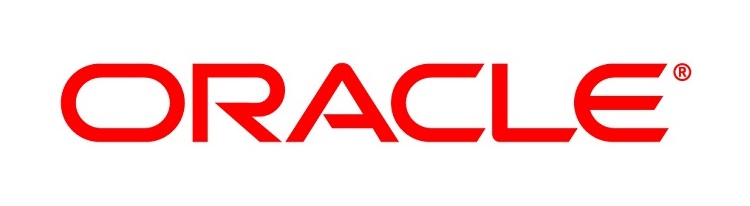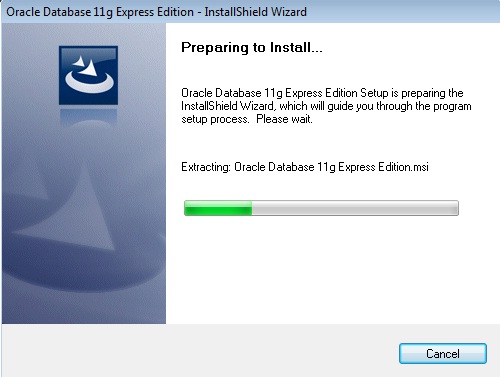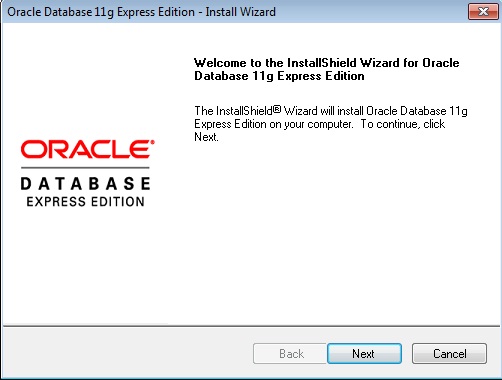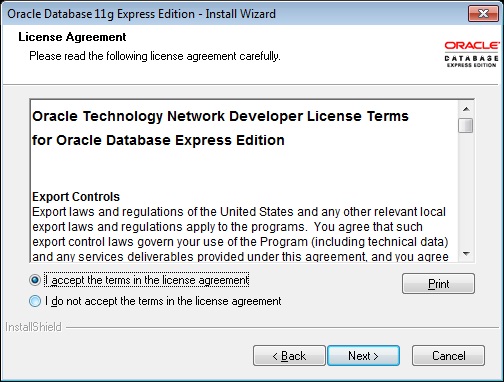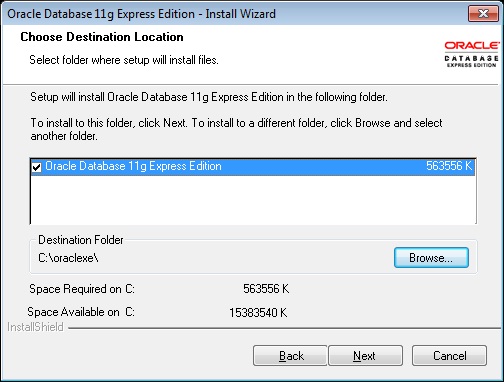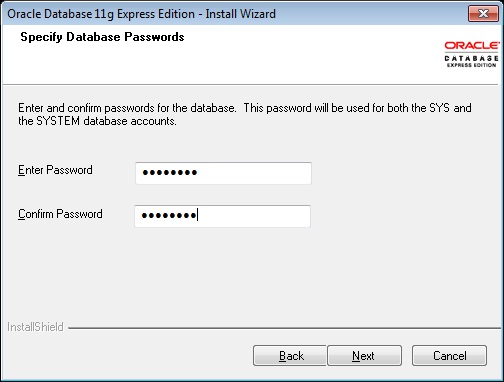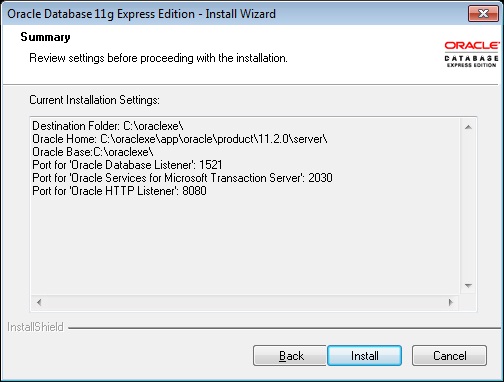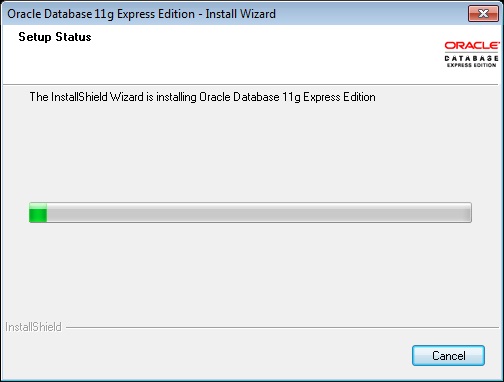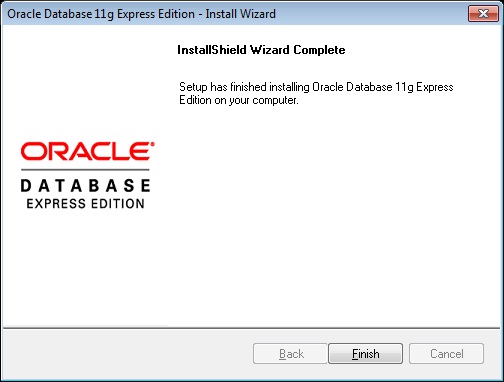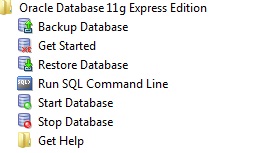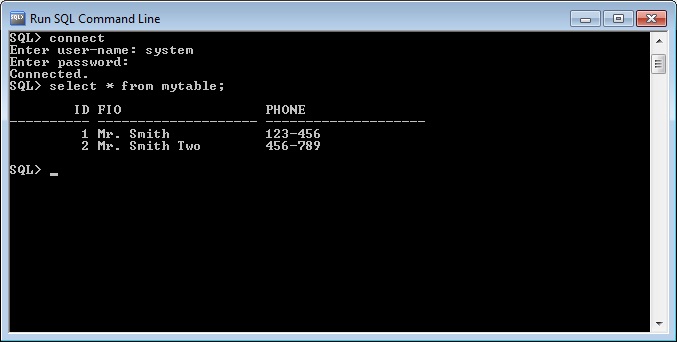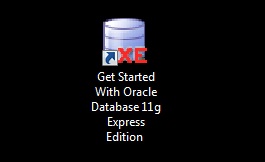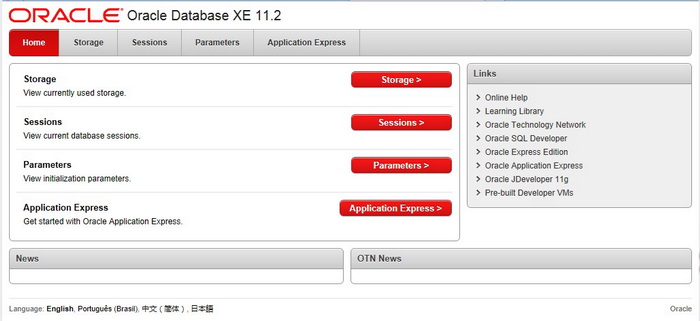Обзор и установка Oracle Database Express Edition 11g Release 2 на ОС Windows 7
Материал посвящен системе управления базами данных от компании Oracle, а именно бесплатной версии Oracle Database Express Edition 11g Release 2, сегодня мы узнаем, что это за СУБД, какие ограничения у Express версии и как ее можно установить.
Последнее время мы с Вами стали очень часто затрагивать тему баз данных, но если говорить конкретней в основном мы касались СУБД от компании Microsoft, а именно Microsoft SQL Server Express, например, рассматривали Microsoft SQL Server Express 2008, а так как это далеко не последняя версия, мы также рассматривали возможность обновления 2008 версии до Microsoft SQL Server Express 2014. Теперь предлагаю познакомиться с одной из лучших СУБД (по мнению многих специалистов лучшей), а именно с Oracle Database. И естественно, что рассматривать данный продукт мы будем на бесплатной версии Oracle Database Express Edition 11g Release 2, на момент написания статьи это последняя версия Oracle Database Express Edition.
Предлагаю сначала сделать небольшой обзор Oracle Database, затем плавно перейти к Express версии, и в заключение, конечно же, подробно рассмотреть процесс установки Oracle Database Express Edition 11g Release 2 на операционную систему Windows 7.
Что такое Oracle Database?
Oracle – это крупнейшая в мире компания по разработке программного обеспечения для предприятий. Специализация Oracle является разработка систем управления базами данных, таких как Oracle Database, а также других бизнес-приложений.
Oracle Database — это объектно-реляционная система управления базами данных (RDBMS или Relational DataBase Management System). Многие крупнейшие компании мира в качестве базы данных выбирают именно Oracle Database.
В названии каждой версий мы наблюдаем номер версии и букву, например 11g, где g – это «grid» или сеть, символизируя тем самым поддержку grid-вычислений.
В 2013 году вышла версия 12c, где c означает cloud (облако).
Данная СУБД поддерживает много платформ, например: Linux x86, Linux x86-64, как 32 разрядные Windows так и 64, Solaris x86, Solaris SPARC (64-бит), Mac OS X Server и еще много других.
В Oracle Database используется язык программирования PL/SQL (Procedural Language / Structured Query Language) — это расширения языка SQL, которое разработала компания Oracle. Например, также компания Microsoft для своей СУБД разработала язык Transact-SQL, его мы подробно разбирали во многих статьях, даже составили «Справочник Transact-SQL».
Oracle Database поставляется в следующих редакциях:
- Oracle Database Enterprise Edition;
- Oracle Database Standard Edition;
- Oracle Database Standard Edition One;
- Oracle Database Personal Edition;
- Oracle Cloud File System;
- Oracle Database Mobile Server;
- Oracle Database Express Edition.
Oracle Database Express Edition
Oracle Database Express Edition (Oracle Database XE) – это бесплатная версия базы данных Oracle Database для начинающих разработчиков и администраторов, которые если освоят данную СУБД, смогут легко перейти на полноценную версию.
Так как это версия бесплатная она естественно имеет ограничения:
- Она будет использовать не более 1 гигабайта оперативной памяти;
- Также будет использовать только один процессор;
- Всего одна база данных размером не более 11 гигабайт;
- Может быть установлена только на ОС Windows x32, Windows x64 и Linux x86-64.
На данный момент последней версией является Oracle Database Express Edition 11g Release 2, поэтому именно ее мы и будем устанавливать, но прежде давайте узнаем, где же взять данное программное обеспечение.
Где скачать Oracle Database Express Edition 11g Release 2?
Конечно, скачать данную СУБД можно с официального сайта компании Oracle, а конкретно на странице посвященной Oracle Database Express Edition
Мы соответственно переходим на страницу, жмем Accept License Agreement — это для принятия лицензионного соглашения, затем выбираем тип нашей операционной системы, я для примера выберу файл для 32 разрядных Windows, а именно Oracle Database Express Edition 11g Release 2 for Windows x32.
Затем откроется страница, на которой необходимо указать учетную запись и пароль от Oracle и нажать «Вход в систему», это если Вы уже зарегистрированы, а если нет, то нажмите сначала «Создать учетную запись». Советую это сделать, так как данная учетная запись позволит Вам получить доступ к различным онлайн приложениям Oracle, службе поддержки Oracle, а так же, как Вы уже поняли, к загрузке программного обеспечения.
После этого начнется загрузка файла, в нашем случае это OracleXE112_Win32.zip (сжатый архив) размером 312 мегабайт.
Установка Oracle Database Express Edition 11g Release 2 на Windows 7
После скачивания файла его необходимо разархивировать, как это делается мы говорили в материале Как заархивировать и разархивировать файл.
Примечание! Вся установка и интерфейс программного обеспечения входящего в состав Oracle Database Express на английском языке.
Шаг 1
Для установки переходим в распакованный каталог, открываем папку DISK1 и запускаем setup.exe, в последствие будет выполнена подготовка к установке
Шаг 2
Затем откроется окно приветствия, жмем «Next».
Шаг 3
Далее нам необходимо прочитать и согласиться с лицензионным соглашением, выбираем «I accept the terms in the license agreement» и жмем «Next».
Шаг 4
Далее нужно будет указать путь установки, я оставляю все по умолчанию и жму «Next». Также на данном окне будет показано свободное место на выбранном диске и сколько места необходимо для установки, как видите, у меня места хватает.
Шаг 5
Далее придумываем и вводим пароль для системной учетной записи SYSTEM, это своего рода учетка главного администратора, жмем «Next».
Шаг 6
В заключение проверяем введенные параметры и нажимаем «Next».
Вот и началась установка Oracle Database Express Edition 11g Release 2
Установка будет завершена после появления следующего окна, в котором нажимаем «Finish».
После этого у нас в меню пуск появится пункт «Oracle Database 11g Express Edition». Через данное меню мы можем запустить СУБД или остановить ее, также можем запустить «Run SQL Command Line» — это для того чтобы писать какие-то SQL запросы или разрабатывать приложения на PL/SQL.
Например, для подключения к серверу откройте «Run SQL Command Line», введите команду connect, на вопрос «Enter user-name:» введите system (название учетной записи), а на вопрос «Enter password:» вводим пароль, который мы придумали и ввели в ходе установки, и если Вы увидели Connected, то это значит, Вы подключились и можете писать свои sql запросы, например:
где, mytable — это таблица, которую я заранее создал и заполнил тестовыми данными, также не забываем писать точку с запятой (;) в конце инструкции, иначе запрос не выполнится.
Но для этих целей лучше использовать Oracle SQL Developer, но об этом чуть ниже.
Также на рабочем столе появится ярлык «Get Started With Oracle Database 11g Express Edition» — это для запуска веб интерфейса «Oracle Database XE 11.2»
Это своего рода панель администратора СУБД (для авторизации используем системную учетную запись), из нее можно создавать пользователей для доступа к базе, мониторить кто подключен к базе данных, а также для запуска «Oracle Application Express» (APEX) — это среда разработки приложений, которая полностью реализована как Web приложение (работа через браузер).
Если Вы запустили и увидели данное окно, то значит, установка прошла успешно.
На этом предлагаю заканчивать, так как данную СУБД мы установили, в следующем материале мы подробно разберем инструмент разработчика приложений на базе Oracle Database это, конечно же, SQL Developer, так как материал обширный, и он заслуживает отдельной статьи.
Oracle database 11g release 2 express edition for windows x64
Your search did not match any results.
We suggest you try the following to help find what you’re looking for:
- Check the spelling of your keyword search.
- Use synonyms for the keyword you typed, for example, try “application” instead of “software.”
- Try one of the popular searches shown below.
- Start a new search.
Trending Questions
Oracle Database 11g Release 2 (11.2.0.1.0)
Standard Edition, Standard Edition One, and Enterprise Edition
Oracle Database 11g Release 2 (11.2.0.1.0) for Microsoft Windows (x64)
Directions
- All files are in the .zip format.
- Download and unzip both files to the same directory.
- Installation guides and general Oracle Database 11g documentation are here.
- Review the certification matrix for this product here.
Oracle Database 11g Release 2 Client (11.2.0.1.0) for Microsoft Windows (x64)
Contains the Oracle Client Libraries. Download if you want the client libraries only
Oracle Database 11g Release 2 Grid Infrastructure (11.2.0.1.0) for Microsoft Windows (x64)
Contains the Grid Infrastructure Software including Oracle Clusterware, Automated Storage Management (ASM), and ASM Cluster File System. Download and install prior to installing Oracle Real Application Clusters, Oracle Real Application Clusters One Node, or other Oracle software in a Grid Environment
Oracle Database Gateways 11g Release 2 (11.2.0.1.0) for Microsoft Windows (x64)
Contains the Oracle Database Gateways to non-Oracle Databases. Download if you want to set up a heterogeneous data integration environment
Oracle Database 11g Release 2 Examples
Contains examples of how to use the Oracle Database. Download if you are new to Oracle and want to try some of the examples presented in the Documentation
Oracle database 11g release 2 express edition for windows x64
Your search did not match any results.
We suggest you try the following to help find what you’re looking for:
- Check the spelling of your keyword search.
- Use synonyms for the keyword you typed, for example, try “application” instead of “software.”
- Try one of the popular searches shown below.
- Start a new search.
Trending Questions
Oracle Database Software Downloads
Enterprise Edition
Oracle Database 19c
Download
Download
Oracle Database 18c
Download
Download
Oracle Database 12c Release 2
(12.2.0.1.0) — Standard Edition 2 and Enterprise Edition
Download
Oracle Database 12c Release 1
(12.1.0.2.0) — Enterprise Edition
Download
(12.1.0.2.0) — Standard Edition (SE2)
Download
Oracle Database 11g Release 2
Standard Edition, Standard Edition One, and Enterprise Edition
7/13: Patch Set 11.2.0.4 for Linux and Solaris is now available on support.oracle.com. Note: it is a full installation (you do not need to download 11.2.0.1 first). See the README for more info (login to My Oracle Support required).
(11.2.0.4.0)
Download
(11.2.0.2.0)
Download
(11.2.0.1.0)
Download
- Make sure to download and unzip both files to the same directory.
- See All, page contains unzip instructions plus Database Client, Gateways, Grid Infrastructure, more
Oracle Database Express Edition
Software Delivery Cloud
Oracle also provides all supported database release software for all platforms on the Oracle Software Delivery Cloud: https://edelivery.oracle.com
Previous Database Release Software
Oracle Database 10.2 and 11.1 are no longer available for download. The software is available as a media or FTP request for those customers who own a valid Oracle Database product license for any edition. To request access to these releases, follow the instructions in Oracle Support Document 1071023.1 (Requesting Physical Shipment or Download URL for Software Media) from My Oracle Support. NOTE: for Oracle Database 10.2, you should request 10.2.0.1 even if you want to install a later patch set. Once you install 10.2.0.1 you can then apply any 10.2 patch set. Similarly, for 11.1 request 11.1.0.6 which must be applied before installing 11.1.0.7. Patch sets can be downloaded from the Patches and Updates tab on My Oracle Support.